Konversi UOT menjadi DOCX
Cara mengonversi file UOT ke format DOCX dengan mudah menggunakan LibreOffice untuk kompatibilitas maksimal.
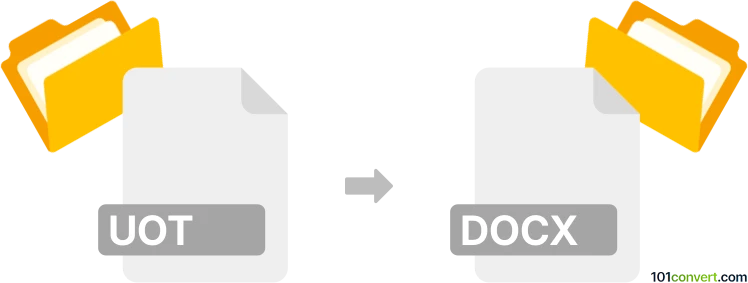
Bagaimana mengkonversi uot ke docx berkas
- Lainnya
- Belum ada peringkat.
101convert.com assistant bot
1mgg
Memahami format file uot dan docx
UOT (Uniform Office Format Text) adalah format dokumen teks yang digunakan terutama oleh paket OpenOffice.org dan LibreOffice. Ini adalah bagian dari keluarga Uniform Office Format (UOF), yang merupakan standar terbuka yang dikembangkan di Tiongkok untuk aplikasi kantor. File UOT menyimpan teks berformat, gambar, tabel, dan elemen dokumen lainnya.
DOCX adalah format dokumen Microsoft Word modern, diperkenalkan dengan Microsoft Office 2007. Format ini didasarkan pada standar Office Open XML dan banyak digunakan untuk dokumen pengolah kata, mendukung pemformatan tingkat lanjut, gambar, tabel, dan kompatibilitas di berbagai platform.
Mengapa mengonversi uot ke docx?
Mengonversi file UOT ke DOCX seringkali diperlukan untuk kompatibilitas yang lebih baik dengan Microsoft Word dan pengolah kata populer lainnya. File DOCX lebih diterima secara universal dan lebih mudah untuk dibagikan, diedit, dan diajak bekerja sama, terutama di lingkungan profesional dan akademis.
Cara mengonversi uot ke docx
Cara paling andal untuk mengonversi UOT ke DOCX adalah dengan menggunakan LibreOffice, paket kantor sumber terbuka dan gratis yang mendukung kedua format tersebut. Berikut cara melakukannya:
- Unduh dan instal LibreOffice dari situs resmi.
- Buka LibreOffice Writer.
- Masuk ke File → Open dan pilih file UOT Anda.
- Setelah file terbuka, masuk ke File → Save As.
- Di dropdown Save as type, pilih Microsoft Word 2007–365 (.docx).
- Klik Save untuk menyelesaikan konversi.
Perangkat lunak terbaik untuk konversi uot ke docx
LibreOffice adalah perangkat lunak terbaik untuk mengonversi UOT ke DOCX karena dukungannya yang kuat terhadap kedua format dan ketersediaannya yang gratis. Konverter online alternatif ada, namun mungkin tidak mempertahankan pemformatan dengan akurat dan bisa menimbulkan masalah privasi.
Tips untuk konversi yang berhasil
- Selalu periksa file DOCX yang telah dikonversi untuk masalah pemformatan atau elemen yang hilang.
- Simpan cadangan file UOT asli Anda jika perlu mengonversi ulang.
- Jika mengalami masalah kompatibilitas, coba perbarui LibreOffice ke versi terbaru.
Catatan: Catatan konversi uot ke docx ini tidak lengkap, harus diverifikasi, dan mungkin mengandung ketidakakuratan. Silakan pilih di bawah ini apakah Anda merasa informasi ini bermanfaat atau tidak.